Pobierz dane z programu Excel
Prawdopodobnie używałeś Microsoft Excel do tworzenia lub wyświetlania raportów, tworzenia wykresów kołowych lub innych wizualizacji. Pobieranie danych z Power BI programu Excel to prosty proces.
W tej jednostce wprowadzisz skoroszyty programu Excel Power BI.

W tym rozdziale wyjaśniono, w jaki sposób można zaimportować plik skoroszytu programu Excel, który zawiera prostą tabelę z dysku lokalnego Power BI. Następnie dowiesz się, jak rozpocząć eksplorowanie danych Power BI tej tabeli, tworząc raport.
Nuta
Do tej pory importowaliśmy dane Power BI Desktop. Ta strona jednostki jest wykonywana z Power BI poziomu usługi.
Upewnij się, że każda kolumna ma dobrą nazwę w programie Excel; Ułatwi to znajdowanie potrzebnych danych podczas tworzenia raportów Power BI.
Importowanie z dysku lokalnego
Gdziekolwiek przechowujesz swoje pliki, Power BI ułatwia ich importowanie. W Power BI możesz przejść Pobierz pliki > danych > Plik lokalny, aby wybrać żądany plik Excel.
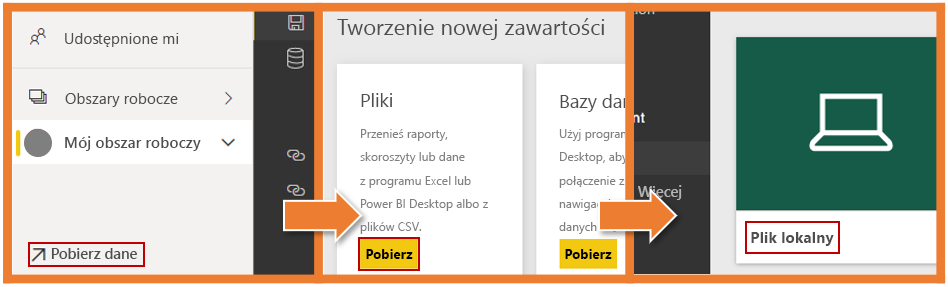
Po kliknięciu przycisku Plik lokalny dostępne są dwie opcje. Możesz zaimportować dane z programu Excel lub Power BI przesłać plik programu Excel do Power BI.
Import połączy się z danymi w skoroszycie, dzięki czemu będzie można tworzyć Power BI raporty i pulpity nawigacyjne. Przekazanie spowoduje przeniesienie pliku programu Excel do Power BI programu, dzięki czemu będzie można go wyświetlać i obsługiwać w taki sam sposób, jak w aplikacji Excel Online
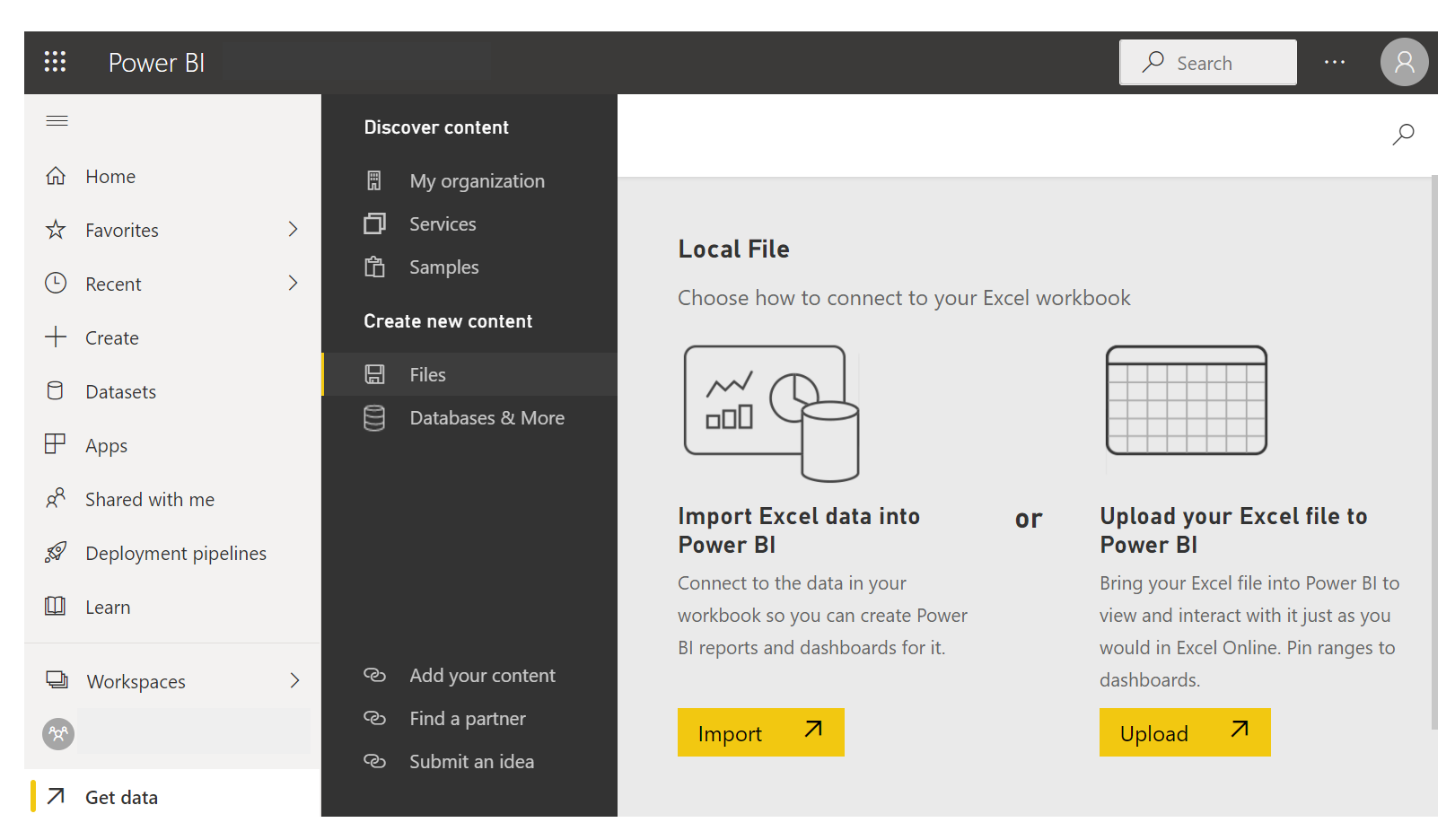
Po zaimportowaniu Power BI pliku można rozpocząć tworzenie raportów.
Twoje pliki nie muszą znajdować się na dysku lokalnym. Jeśli zapiszesz swoje pliki w OneDrive witrynie zespołu lub SharePoint witrynie zespołu, będzie jeszcze lepiej.
Tworzenie raportów
Po zaimportowaniu danych skoroszytu zostanie utworzony Power BI zestaw danych, który pojawi się w obszarze Zestawy danych.
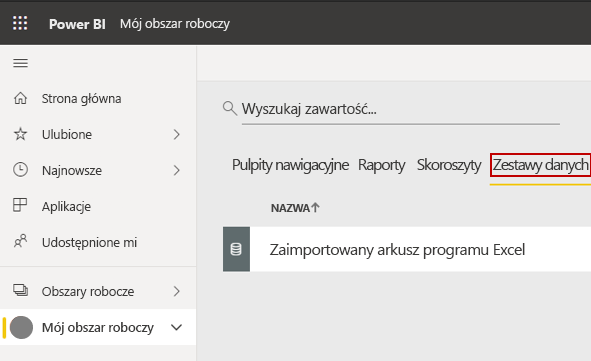
Teraz możesz rozpocząć eksplorowanie danych, tworząc raporty i pulpity nawigacyjne. Wybierz(...) obok zestawu danych, a następnie wybierz pozycję Utwórz raport. Zostanie wyświetlona nowa pusta kanwa raportu. Po prawej stronie, w obszarze Pola, znajdują się tabele i kolumny. Wybierz pola, dla których chcesz utworzyć nową wizualizację na kanwie.
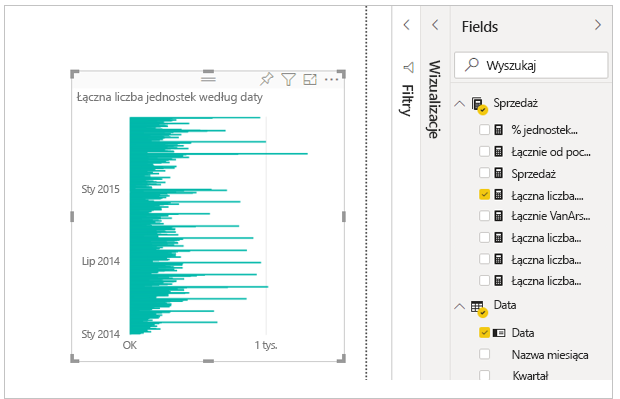
W obszarze Wizualizacje można zmienić typ wizualizacji oraz zastosować filtry i inne właściwości.
Jeśli korzystasz z zaawansowanych funkcji analizy biznesowej programu Excel, takich jak Power Query lub Power Pivot Power View , możesz również zaimportować te dane. Power BI
Aby uzyskać więcej informacji, zobacz Pobieranie danych z plików skoroszytów programu Excel.